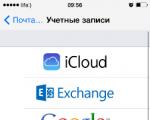Gmail neden android'de çalışmıyor? Android'de Gmail için ayrıntılı ayarlar - gelişmiş posta yönetimi. İnternet bağlantınızı kontrol edin
Google hesabınızın Android'de senkronizasyonunu etkinleştirmezseniz, İnternet erişimi olan herhangi bir cihazdan kişilere erişim veya verilerin yedek bir kopyasını oluşturma gibi kullanışlı bir özelliği unutabilirsiniz.
Bu makale, Android 10/9/8/7'de telefon üreten tüm markalar için uygundur: Samsung, HTC, Lenovo, LG, Sony, ZTE, Huawei, Meizu, Fly, Alcatel, Xiaomi, Nokia ve diğerleri. Eylemlerinizden biz sorumlu değiliz.
Dikkat! Yazının sonunda bir uzmana sorunuzu sorabilirsiniz.
Google ve Android senkronizasyonunun başarısız olmasının nedenleri
Android ile Google senkronizasyonunu etkinleştirme
Senkronizasyon seçeneklerini anlamak için önce bu özelliği nerede etkinleştireceğinizi bilmeniz gerekir.
- Ayarlara git".
- "Hesaplar" ("Kişisel veriler", "Hesaplar") bölümünü açın.
- İçeride Google hesabı yoksa, eklemeniz gerekir. Yeni bir hesap oluşturabilir veya mevcut bir Google profiline - kullanıcı adı ve şifre - veri ekleyebilirsiniz.
- Parametrelerini açmak için eklenen hesaba tıklayın.
- Senkronizasyonu etkinleştirmek için, ihtiyacınız olan servislerin (kişiler, Google Play Müzik, Google Fit, Google Fotoğraflar vb.) yanındaki anahtarları kaydırın.
- Senkronizasyonu hemen başlatmak için ek menüyü açın ve içindeki "Senkronize Et"i seçin.
 Arttırmak
Arttırmak Varsayılan olarak uygulama verileri, takvim ve kişiler senkronize edilir. Fotoğraflarınızı Google sunucusuyla otomatik olarak senkronize etmek istiyorsanız Google Fotoğraflar uygulamasını yüklemeniz gerekir. Ayarlarında, etkinleştirildikten sonra fotoğrafların bulut deposuna gönderileceği bir "Başlangıç ve senkronizasyon" öğesi vardır.
Otomatik fotoğraf senkronizasyonu, Google Fotoğraflar kaldırıldıktan sonra bile çalışır. Devre dışı bırakmak için uygulama ayarlarına gitmeniz ve "Başlangıç ve senkronizasyon" anahtarını etkin olmayan konuma getirmeniz gerekir.
 Arttırmak
Arttırmak Gmail uygulamasından postaları senkronize etmek için ek manipülasyonlar gerekecektir. Verilerin sunucuya gönderilebilmesi için istemci ayarlarında "Gmail'i Senkronize Et" onay kutusunu işaretlemeniz gerekir. Posta senkronizasyonu çalışmıyorsa, dahili telefon belleğini gereksiz dosyalardan temizlemek (depolama doluysa) veya Gmail verilerini silmek yardımcı olacaktır.
Android mobil işletim sistemi, neredeyse tüm modern platformlar gibi, kullanıcının kişisel verilerinin güvenliğini sağlayan işlevsellik sağlar. Böyle bir araç, kişileri, şifreleri, uygulamaları, takvim girişlerini ve daha fazlasını senkronize etmektir. Peki ya işletim sisteminin bu kadar önemli bir unsuru düzgün çalışmayı durdurursa?
Bu durumda en yaygın sorunlardan biri, tam olarak kullanıcının kişi listesinin senkronizasyonunun olmamasıdır. Böyle bir arıza kısa ömürlü olabilir, bu durumda belirli bir süre sonra Google bulutu ile veri alışverişi geri yüklenir.
Başka bir şey, kişilerin senkronizasyonunun sona ermesinin kalıcı olmasıdır. Sistemin işleyişinde böyle bir hatanın nasıl düzeltileceği hakkında daha sonra konuşacağız.
Aşağıda açıklanan adımlara geçmeden önce, cihazın internete bağlı olup olmadığını iki kez kontrol etmelisiniz. Herhangi bir sayfayı bir mobil web tarayıcısında açmanız veya zorunlu ağ erişimi gerektiren bir uygulamayı başlatmanız yeterlidir.
Ayrıca Google hesabınıza giriş yaptığınızdan ve çalışmasında herhangi bir arıza olmadığından emin olmalısınız. Bunu yapmak için Dobra Corporation mobil uygulama paketinden Gmail, Inbox vb. herhangi bir uygulamayı açın. Daha da iyisi, Play Store'dan herhangi bir program yüklemeyi deneyin.
Ve son nokta - otomatik senkronizasyon etkinleştirilmelidir. Bu işlev etkinleştirilirse, doğrudan katılımınız olmadan gerekli veriler otomatik olarak bulutla senkronize edilir.
Bu seçeneğin etkin olup olmadığını öğrenmek için şuraya gitmeniz gerekir: "Ayarlar" — "Hesaplar" — "Google"... Burada ek menüde (sağ üstte dikey üç nokta) öğe işaretlenmelidir "Verileri otomatik senkronize et".

Yukarıdaki noktaların tümü tam sıradaysa, kişi senkronizasyon hatasını düzeltmenin yollarına geçmekten çekinmeyin.
Yöntem 1: Google hesabınızı manuel olarak senkronize edin
Bazı durumlarda etkili olabilecek en basit çözüm.

Bu adımları tamamladıktan sonra senkronizasyon başarılı bir şekilde başlar ve biterse sorun çözülür. Aksi takdirde, hatayı düzeltmenin başka yollarını deneyin.
Yöntem 2: bir Google hesabını silme ve yeniden ekleme
Bu seçeneğin, Android cihazınızdaki kişileri senkronize etme sorununu çözme olasılığı daha da yüksektir. Yetkili Google hesabınızı silmeniz ve tekrar oturum açmanız yeterlidir.

Bir sonraki adımımız yeni silinen Google hesabını tekrar cihaza eklemektir.

Google hesabını yeniden ekleyerek veri senkronizasyon işlemini sıfırdan başlatıyoruz.
Yöntem 3: eşitlemeye zorla
Önceki sorun giderme yöntemleri işe yaramazsa, tabiri caizse "hile" yapmanız ve cihazı tüm verileri senkronize etmeye zorlamanız gerekir. Bu iki şekilde yapılabilir.
İlk yol, tarih ve saat ayarlarını değiştirmektir.

Sonuç olarak, kişileriniz ve diğer verileriniz Google bulutuyla zorla senkronize edilecektir.
Zorla senkronizasyon için başka bir seçenek de çeviriciyi kullanmaktır. Buna göre, yalnızca Android akıllı telefonlar için uygundur.
Bu durumda, Telefon uygulamasını veya başka bir "çeviriciyi" açmanız ve aşağıdaki kombinasyonu girmeniz gerekir:
Sonuç olarak, bildirim panelinde başarılı bağlantı kurulması hakkında aşağıdaki mesajı görmelisiniz. 
Yöntem 4: önbelleği temizle ve verileri sil
Bir kişi senkronizasyon hatasıyla başa çıkmanın çok etkili bir yöntemi, bunları tamamen silmek ve ilgili verileri temizlemektir.

Şimdi önbelleği ve kişi listesini temizlemeye başlayalım.

Yöntem 5: üçüncü taraf uygulaması
Yukarıdaki yöntemlerden hiçbiri, kişileri senkronize etmedeki hatayı düzeltmeyebilir. Bu durumda, üçüncü taraf bir geliştiriciden kullanmanızı tavsiye ederiz.
"Kişileri senkronize etmek için düzelt" programı, kişilerin senkronize edilememesine yol açan bir dizi hatayı tanımlayabilir ve düzeltebilir.

Sorun gidermeniz gereken tek şey bir düğmeye basmak "Düzeltmek" ve uygulamanın diğer talimatlarını izleyin.
0
Nedense Gmail telefonumla senkronize olmuyor. Hesap Ayarları -> Hesaplar -> Google ile giriş yaptığımda e-posta adresimi girdim. Ardından, senkronize edilecek her şeyi değil Gmail'i seçtim çünkü Gmail, telefonumda senkronize etmek istediğim tek Google ürünü. Sorun şu ki, hesabıma farklı bir e-posta adresi üzerinden bir test e-postası gönderdiğimde telefonuma bildirim gelmiyor ve Gmail uygulamasını seçip güncellemem gerekiyor ve ardından yeni bir e-posta beliriyor.
İdeal olarak, biri bana yeni bir e-posta gönderirse, bir bildirim alırım ve bunun aciliyetini bilirim ve yeni e-postaları kontrol etmek için Gmail uygulamasını manuel olarak güncellemem. Ayarlarda kaçırdığım bir şey mi var?
3 cevap
Sıralama:
Aktivite
1
Belirli bir GMail için kontrol edilecek iki şey zaten senkronize edilecek şekilde ayarlanmıştır.
Her şeyden önce, GMail uygulamasının soldaki menüyü açıp altta bulunan ayarları açarak bulunabilecek işaretleri olup olmadığını kontrol edin.
İkinci olarak, Ayarlar'da Veri Kullanımı'nı açın, ardından üç noktalı menüyü açın ve Verileri Otomatik Senkronize Et'in açık ve Arka Plan Verilerini Kısıtla'nın kapalı olduğundan emin olun.
Not: Bu talimatlar Stok 4.4'ü hedeflemektedir, ilgili değilse, yalnızca hangi telefon ve yazılım sürümüne sahip olduğunuzu bana bildirin.
0
Teşekkürler. Eğer ortaya çıkarsa anladım. Tavsiyenizi aldı ve bildirimler için Gmail uygulamasını kontrol edin ve ardından veri kullanımını kontrol edin -> otomatik senkronizasyon verileri. Bildirimler kontrol edildi, ancak syc verileri kontrol edilmedi. Bana bir test e-postası gönderdi ve hala işe yaramadı. Ayarın Gmail uygulaması -> gelen kutusu sesi ve titreşim -> iletileri senkronize et -> senkronizasyondan senkronizasyona değiştirildi: yok: son 30 gün olduğu ortaya çıktı. Şimdi çalışıyor. Sayesinde. -
Diğer çoğu işletim sistemi gibi, Android de ideal değildir. İçinde zaman zaman çeşitli arızalar meydana gelebilir. Özellikle PlayMarket'ten alınmayan uygulamalar yüklenirken bu tür arızalar meydana gelebilir. Ayrıca, resmi olmayan ürün yazılımı yüklenirken sorunlar ortaya çıkabilir. Hesap senkronizasyon hatası en yaygın olanlardan biridir. Gelin bu hatadan nasıl kurtulabileceğinizi bulmaya çalışalım.
Hesap senkronizasyon hatası: yaygın hatalar
Her şeyden önce, bu tür sorunlar durumunda, kullanıcı işletim sisteminin bazı özelliklerini her zaman kullanamıyorsa, hemen cihazın kendisinde veya işletim sisteminde her şeyi suçlamamanız gerektiğini belirtmekte fayda var. Çoğu zaman, kullanıcılar, kesin nedeni tam olarak anlaşılmayan bir tür arıza olduğunda böyle bir mesajla karşı karşıya kalırlar. Ancak, bu tür hataların genellikle yanlış oturum açma ayarlarıyla ve ayrıca kullanıcının eylemleriyle ilişkili olduğunu belirtmekte fayda var. Bu incelemede, resmi olmayan bellenime sahip gadget'ları dikkate almayacağız. Bu durumda cihazın kendisi işletim sistemine zarar verebilir. Resmi olmayan ürün yazılımının kaldırılması ve cihazın orijinal durumuna döndürülmesi gerekecektir.
Bir hesap senkronizasyon hatası oluşursa ne yapmalı?
Bir Google Android hesabını bir tablette veya telefonda senkronize ederken bir hatanın oluştuğu bir durumda, en tatsız an "donmuş senkronizasyon"dur. Pratikte görüldüğü gibi, bu durumda tüm sistem "kilitleniyor". Cihazın basit bir şekilde yeniden başlatılması, çökmenin düzeltilmesine yardımcı olur. Bu çoğu durumda yardımcı olur. Windows'ta donmuş programların yeniden başlatıldığında nasıl yeniden çalışmaya başladığını hatırlamak yeterlidir.
Hatayı nasıl düzeltirim?
Muhtemelen, bir akıllı telefon veya tablette bir Google Android hesabını senkronize etme hatası, yanlış bir şifre ve girişten kaynaklanabilir. Burada kayıt sırasında alınan verileri doğru bir şekilde girmeniz yeterlidir. G-mail'deki e-posta adresi giriş olarak kullanılır. Ayrıca şifrenizi kurtarmayı deneyebilirsiniz.
Senkronizasyon seçenekleri nasıl kontrol edilir
Bazı durumlarda, Google Android'de bir hesabın senkronize edilmesiyle ilgili bir hata, sistemin kendisinin yanlış ayarlarıyla ilişkilendirilebilir. Cihazı fabrika ayarlarına döndürmeyi deneyebilirsiniz, ancak çoğu durumda bu tür sert önlemler gerekli değildir. Sadece ayarlara gitmeniz ve dahil edilen hizmetleri kontrol etmeniz gerekiyor. Senkronizasyon, kural olarak, tüm hesaplar için etkinleştirilmelidir. İlk olarak, kimlik doğrulama gerektiren tüm hizmetlerin işaretini kaldırmanız ve ardından cihazı yeniden başlatmanız gerekir. Ardından, cihaz tekrar açıldığında, tekrar hesaplar bölümüne gitmeniz ve tarayıcı, veri aktarımı ve benzeri dahil olmak üzere ilgili servislerin önüne bir onay işareti koymanız gerekir. Bazı durumlarda, hesap güvenlik ayarlarında iki seviyeli kimlik doğrulama sistemini devre dışı bırakmak zorunludur. Bu durumda, arka planda otomatik senkronizasyon ve bilgi aktarımı kullanmak gerekir.
Bir hesabı silme
Yukarıda açıklanan tüm yöntemler yardımcı olmazsa ve hesap senkronizasyonu ile ilgili hata tekrar ortaya çıkarsa, mevcut hesabı silmek için aşırı önlemlere gitmeniz gerekecektir. Bunu yapmak için ayarlar menüsünü kullanmanız gerekir. Burada hesaplar bölümünü seçmeniz gerekiyor. Google hesabına dikkat edin. Giriş yapın, Gmail adresinizi girin ve menü komutunu veya aşağıdaki düğmeyi kullanarak silme işlemini onaylayın. Şimdi cihazları yeniden başlatmanız gerekiyor. Bu işlemden sonra internet bağlantısı varsa sistem ya yeni bir hesap oluşturmayı ya da mevcut kayıt verilerini kullanmayı önerecektir. Kullanıcı adınızı ve şifrenizi girmeli ve seçiminizi onaylamalısınız. Bu yöntemin sorunu çözmeye yardımcı olmaması durumunda, yeni bir hesap oluşturmanız gerekecektir. Aynı zamanda, kişi listesini ve önceden yüklenmiş uygulamaları geri yüklemeyi unutabilirsiniz.
Çözüm
Google Hesabınızı senkronize etmeyle ilgili hatalar oldukça yaygındır. Onlarla en basit araçları ve yöntemleri kullanarak başa çıkabilirsiniz, mobil gadget'ın kendisini kullanmak yeterlidir. Kurulu kontrol programına erişimi olan bir kişisel bilgisayara bağlantı gerekmez. Ayrıca, bu makalenin resmi olmayan bellenime sahip cihazlarda meydana gelebilecek çökme sorununa değinmediğine de dikkat etmekte fayda var. Mesele şu ki, resmi olmayan güncellemeleri yüklerken, güvenli bir şekilde kaldırılmasıyla ilgili oldukça ciddi bir sorun ortaya çıkabilir. Bu konu özel dikkat ve azami özen gerektirmektedir. Aksi takdirde sistemi çalışmaz duruma getirebilirsiniz.
Aşağıdaki belirtiler, Gmail uygulamasındaki senkronizasyon sorunlarını gösterir:
- e-postalar gönderilmez veya Giden Kutusu klasöründen çıkar;
- yeni harfler gelmiyor;
- mesajı açamıyor veya okuyamıyor;
- "Hesap senkronize değil" hatası görünüyor;
- uygulama çok yavaş.
Yahoo, Outlook ve Gmail dışındaki diğer adreslerden e-posta almıyorum
Bilgisayarınızda bir üçüncü taraf hesabında (Gmail değil) oturum açın.
- Yeni mesajlar almazsanız, e-posta servis sağlayıcınızdan tavsiye alın.
- Her şey yolundaysa, aşağıdaki talimatları kullanın.
Sorun giderme
Her adımdan sonra sorunun çözülüp çözülmediğini kontrol edin.
1. Adım. Gmail uygulamanızı güncelleyin
Posta gönderme ve alma ile ilgili sorunlar çözülebilir.
2. Adım: Cihazınızı yeniden başlatın
Adım 3. Ayarları kontrol edin
İnternet bağlantınızı kontrol edin
Bir web sitesi açmayı deneyin. Bir kafe veya kütüphane gibi bir genel ağa bağlanırken, genellikle hizmet şartlarını kabul etmek gerekir.
Uçak modunu devre dışı bırak
Gmail senkronizasyon ayarlarınızı kontrol edin
Telefon veya tablet ayarlarınızı kontrol edin
Adım 4. Depolama alanını temizleyin
Telefonunuzda veya tabletinizde yer kalmazsa veriler eşitlenmez. Cihazınızda yer açmak için:
- Kullanmadığınız uygulamaları kaldırın
- İndirilen ve oluşturulan dosyaları silin veya bilgisayarınıza aktarın
- Google Play'den indirilen müzikleri, kitapları, filmleri ve TV şovlarını kaldırın
Adım 5. Şifreyi kontrol edin
Bilgisayarınızda Gmail'i açın. Oturum açamıyorsanız veya aşağıdaki hatalardan biri meydana gelirse, Gmail uygulamasında senkronizasyon başarısız olur.
- "Uygulama kullanıcı adı veya şifre kabul etmiyor."
- "Geçersiz kimlik bilgileri".
- Kullanıcı adı ve şifre istemi sürekli görünüyor
İşte yapabilecekleriniz:
- Doğru kullanıcı adı ve şifreyi girdiğinizden emin olun.
- 2 Adımlı Doğrulama kullanıyorsanız, normal şifre yerine uygulama şifresini girmeniz gerekebilir.
- Hâlâ oturum açamıyorsanız, bu talimatları izleyin.
6. Adım. Gmail verilerini silin
Dikkat! Bu işlemlerden sonra mesaj taslakları, imzalar, bildirim sesleri ve diğer ayarlar silinecektir. Yalnızca önceki talimatlar yardımcı olmadıysa takip edilmeleri önerilir.